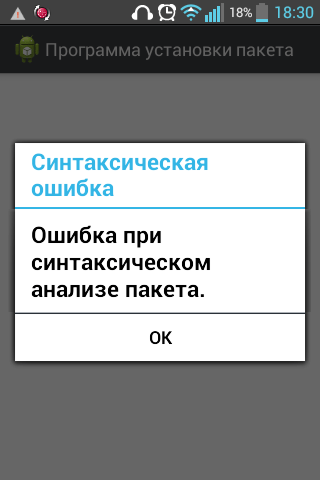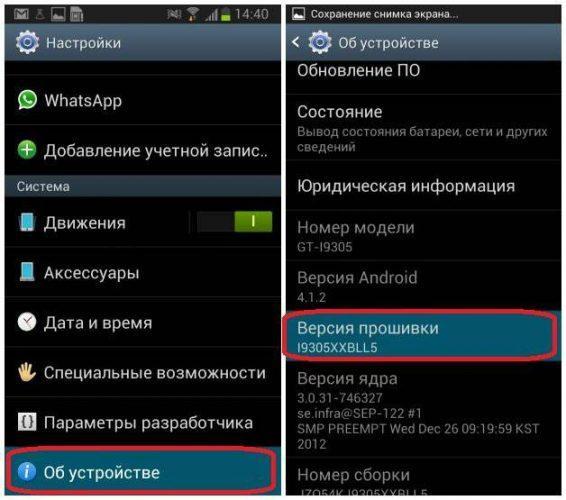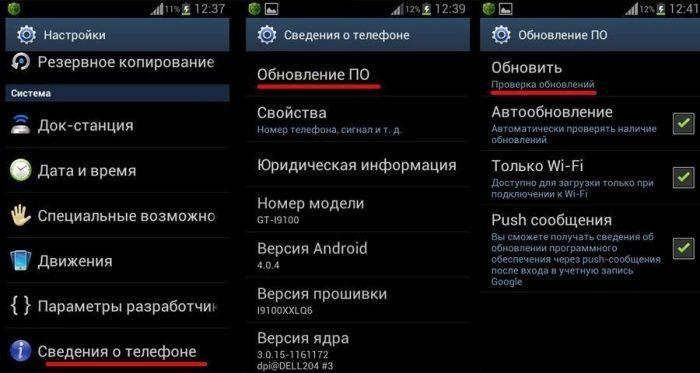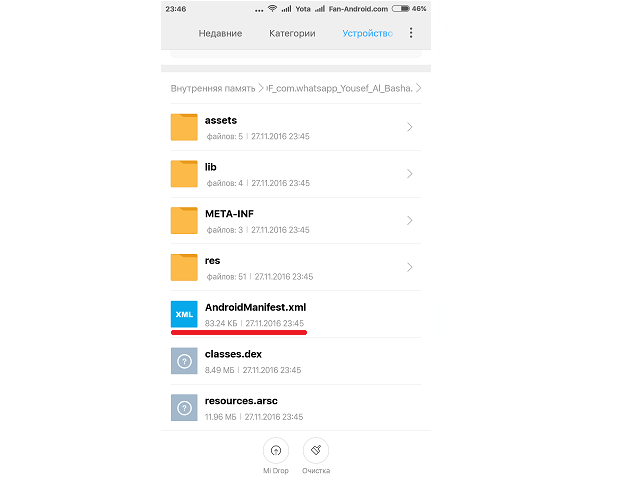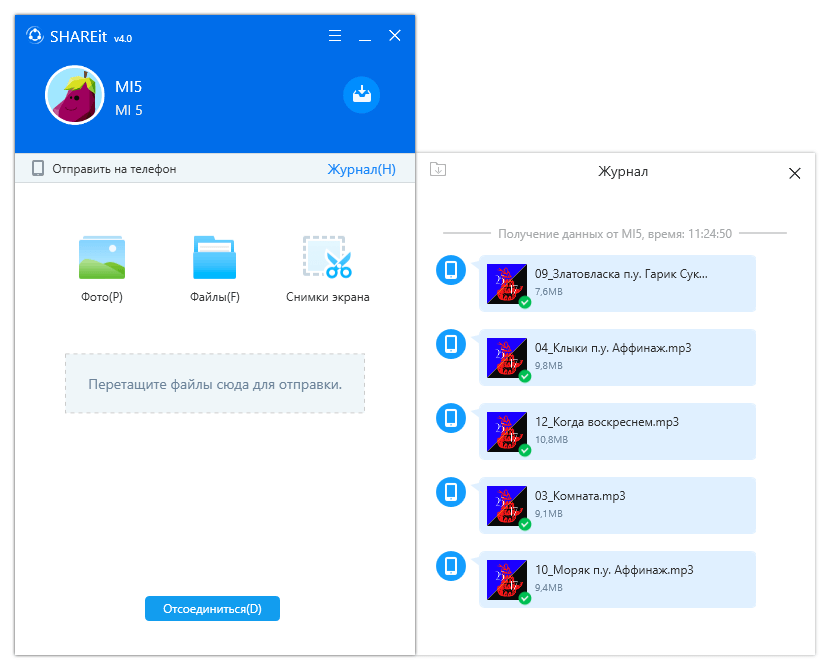В настоящее время Android – самая популярная операционная система для смартфонов. Благодаря открытому исходному коду, она охватывает огромное количество приложений, так как разработчики могут свободно создавать всевозможный софт. Это является большим преимуществом системы, однако и там пользователь может встретить ошибки и неполадки. «Ошибка при синтаксическом анализе пакета Android» — такое сообщение можно встретить при использовании устройства на базе этой ОС. Чаще всего ошибка появляется, когда пользователь пытается установить какое-либо приложение на телефон. Означает она то, что система не может установить приложение из-за неправильного синтаксического анализа. Для среднестатистического пользователя данная ошибка не понятна, а попытки исправить её путём снижения системных требований результатов не дают. Поэтому мы расскажем, почему возникает ошибка при синтаксическом анализе пакета и как её исправить.
Методы исправления ошибки при синтаксическом анализе пакета Android.
Причины возникновения проблемы
Перед тем, как искать решение проблемы, выясним, почему при синтаксическом анализе пакета возникла неполадка. Способствовать этому могут многие факторы, в том числе и необдуманные действия со стороны пользователя. Но чаще всего причиной являются некорректные настройки системы, защитные программы и механизм установки приложений на смартфон. Самой распространённой причиной ошибки является версия Android, которая просто не поддерживается на устройстве. При этом старая версия приложения могла работать исправно. Чаще всего это касается версий до 5.1.
СОВЕТ. в Play Market отображаются только те версии, которые доступны вашему устройству. Но если приложение уже было установлено, и ошибка появилась при обновлении, то, возможно, не поддерживается именно новая версия.
Ещё одной причиной может послужить само устройство, так как некоторый софт создаётся для определённых моделей смартфонов и вызывает указанную ошибку на всех других моделях. Если вы устанавливаете приложение не из Play Market, проверьте в настройках разрешение на установку из неизвестных источников (раздел «Безопасность»). Защитные программы или антивирусы могут препятствовать загрузке программ. Во многих случаях их отключение решит проблему.
ВАЖНО. отключайте защитное ПО только в том случае, если вы уверены в источнике.
Сохраняя скачанные файлы на карту памяти, вы также можете столкнуться с ошибкой. В этом случае вам помогут файловые менеджеры, с помощью которых можно перенести программу на внутреннюю память и попробовать запустить оттуда.
Ну и напоследок убедитесь, что скачиваемые apk-файлы полные и не повреждённые. Разобравшись с причинами, переходим к решению проблемы.
Устранение неполадки
Убрать ошибку при синтаксическом анализе пакета можно несколькими способами.
1. Проверяем manifest-файл
Данный способ актуален для тех, кто использует специальные программы для изменения manifest-файлов. Если в AndroidManifest.xml были внесены какие-либо изменения, то имеет смысл восстановить файл «по умолчанию». Ваша задача – убедиться, что apk-файл имеет своё первоначальное название. Если же нет – переименовываем его и смотрим, сохранилась ли ошибка. Отметим, что иногда проблема заключается в самом коде приложения. Распознать эту проблему сложно, а ещё сложнее избавиться от неё. Попытайтесь установить нужный софт с другого устройства.
2. Разрешаем установку из неизвестных источников
Система безопасности Android по умолчанию запрещает устанавливать софт из непроверенных источников во избежание проблем с ПО, допуская только Play Market. Но, если же вы уверены в безопасности ресурса, данный запрет можно обойти. Для этого, как говорилось ранее, заходим в «Настройки» — «Безопасность» и разблокируем «Неизвестные источники». Возвращаемся к файлу и проверяем, появляется ли ошибка.
3. Отключаем антивирус
Зачастую антивирусные программы блокируют установку подозрительных, на их взгляд, программ и приложений. В этом случае устранить ошибку можно путём временного отключения антивируса.
4. Настраиваем отладку по USB
Эта функция смартфона никак не связана с непосредственной установкой файлов apk, но многие утверждают, что данный способ может помочь. Делаем следующее:
- Открываем «Настройки»;
- Находим пункт «Номер сборки» и нажимаем на него до тех пор, пока система не скажет вам, что вы разработчик;
- В разделе «Настройки» появится новый пункт – «Меню для разработчика», заходим туда;
- Активируем отладку по USB.
СОВЕТ. отдельные марки и модели смартфонов могут иметь другой путь включения функции.
5. Проверяем APK-файлы
Нередко ошибка выскакивает, когда имеются проблемы с установочным файлом – он может быть повреждён или загружен частично. Сравните размеры загруженного файла с предполагаемыми. Обычная переустановка приложения решит проблему.
6. Несоответствие прошивки и приложения
Далеко не все программы могут поддерживать устаревшие версии Android. Разработчики всегда указывают в системных требованиях необходимую версию прошивки. Если ваша версия не соответствует заявленной – вы ничего с этим не поделаете.
В итоге мы видим, что ошибка не страшная и решаемая в некоторых случаях. Если же нет — на работу устройства это никак не повлияет. Конечно, хочется, чтобы любимые программы и игры устанавливались и работали исправно. Если вы нашли ещё какой-либо действующий способ решения проблемы – делитесь им в комментариях!
Операционная система Андроид благодаря открытому коду является очень гибким софтверным решением для любых мобильных гаджетов. Каждый производитель брендированных смартфонов вносит свои модификации в ОС и создает версии оболочки. Для расширения функционала пользователи устанавливают множество дополнительных приложений, игр как из официального интернет-магазина Google Play Маркет, так и со сторонних ресурсов. Часто при инсталляции файлов apk, скачанных из альтернативных источников, может возникнуть проблема, когда процесс прерывается, а на экране появляется надпись «Синтаксическая ошибка. Ошибка при синтаксическом анализе пакета». Отчего возникает синтаксическая ошибка Андроид, как решить эту проблему, рассмотрим подробно в этой статье.
- Почему возникает ошибка синтаксиса
- Несоответствие версии ОС Андроид
- Меняем политику безопасности ОС Андроид
- Отключение антивирусной программы
- Поврежденный АРК-файл
- Появление ошибки синтаксиса из-за вирусов
- Решение проблемы через отладку по USB
- Дополнительные способы решения проблемы синтаксиса загрузки арк-файлов
Почему возникает ошибка синтаксиса
Основные причины, по которым система сообщает о сбое при установке приложений, следующие:
- версия операционной системы Android не поддерживает установку данного приложения или обновления;
- в телефоне установлена политика безопасности, запрещающая инсталляцию ПО, полученного не из Google Play Маркет;
- неполная загрузка арк-файла, либо архив содержит ошибки, поврежден;
- вирусы, либо антивирусная программа, не позволяют развернуть приложение;
- в manifest-файл программы внесены некорректные изменения.
В каждом отдельном случае существуют свои способы устранения ошибки синтаксиса. Рассмотрим их подробнее.
Несоответствие версии ОС Андроид
Каждое приложение, даже новый релиз уже установленной программы, работают на определенной версии операционной системы Android. Когда она не соответствует требованиям, то программа не устанавливается и выдает ошибку. Обновить Андроид 9, например, до десятой версии стандартными способами, как ОС Виндовс, невозможно. Есть обходные пути, но они достаточно рискованные, так как могут привести к сбоям в работе операционки.
Решается эта проблема следующими способами:
- скачать арк-файл приложения той версии, которая поддерживается текущей операционной системой;
- установить последние обновления для ОС Андроид;
- искусственно изменить требования версии через специальный инструмент.
Для начала проверьте, какая версия прошивки установлена на вашем гаджете, установите последние обновления.
-
В «Настройках» откройте вкладку «Система», затем «О телефоне».
-
Здесь указана версия вашей операционной системы Андроид. Версия EMUI — это оригинальная прошивка производителя смартфона.
-
Вернитесь в меню «Система», откройте «Обновление ПО» и нажмите «Проверка обновлений». Смартфон должен быть в этот момент подключен к интернету. Система проверит наличие обновлений и установит последние в случае необходимости. Это не меняет релиз ОС Андроид, а лишь устанавливает последние дополнения разработчика.
-
Теперь посмотрите системные требования приложения. Для этого откройте его в Google Play Маркет, пролистайте страницу вниз и в разделе «Дополнительная информация» будет указана поддерживаемая версия Андроид для данной программы.
-
Если вы войдете в Play Маркет под личным аккаунтом Гугл, к которому привязано Андроид-устройство, то сервис автоматически определит совместимость приложения с установленной версией операционной системы.
Есть приложения, которые не только учитывают версию прошивки, но и другие аппаратные и программные требования конкретного устройства. Другими словами, даже если вы ради установки какой-нибудь экзотической игры, приобретете смартфон с Андроид 11, не факт, что приложение на нем загрузится без ошибки синтаксиса.
Меняем политику безопасности ОС Андроид
По умолчанию все официальные версии ОС Андроид содержат заперт на установку программ, полученных из неизвестных источников. В таком случае файл арк, скачанный с какого-нибудь сайта, не будет распаковываться и система выдаст сообщение «Ошибка при синтаксическом анализе пакета». Следует отменить блокировку.
-
В «Настройках» откройте раздел «Безопасность и конфиденциальность», перейдите в «Дополнительные настройки».
-
В разделе «Установка приложений из внешних источников» выберите необходимое приложение и установите ползунок «Разрешить установку приложений».
-
В некоторых моделях устройств и релизах Андроид можно разрешить загрузку из альтернативных источников для всех приложений. Для этого в разделе «Безопасность» достаточно передвинуть ползунок напротив надписи «Неизвестные источники».
Отключение антивирусной программы
Антивирус, установленный на Андроид-устройстве, может блокировать загрузку некоторых приложений, считая их небезопасными. Чаще всего такое случается с программами, инсталлируемыми из арк-файла. Для решения проблемы временно отключите антивирус, попробуйте заново установить приложение. После удачной инсталляции не забудьте снова активировать антивирусное ПО.
Поврежденный АРК-файл
Еще одна причина появления сообщения «Ошибка при синтаксическом анализе пакета» при распаковке установочного файла состоит в том, что сборка архива некорректная, либо файл скачан не полностью.
- Проверьте размер скачанного файла и исходного. Если они не совпадают, попробуйте повторить загрузку.
- Скачайте арк-файл нужного приложения с другого сайта и попробуйте развернуть программу из него.
- Платные приложения Гугл Плей, скачанные с альтернативных АРК-сайтов, требуют правильной установки кэш-файлов. Прочитайте инструкцию, которая содержится в архиве установочного пакета.
Появление ошибки синтаксиса из-за вирусов
Вредоносные программы могут мешать стабильной работе Андроид и приложений, влиять на установку стороннего ПО. Скачайте в Google Play Маркет бесплатный антивирус и просканируйте смартфон. Я пользуюсь антивирусной программой «Avast Mobile Security». Вы можете выбрать другую, например, «Антивирус Dr. Web Light». В бесплатной версии придется смириться с наличием рекламных баннеров.
Решение проблемы через отладку по USB
Неоднозначный метод, но некоторые пользователи утверждают, что с его помощью удалось решить задачу установки приложения из арк-файла. Для начала включите отладку в режиме разработчика.
-
В «Настройках» откройте раздел «Система», затем вкладку «О телефоне». Несколько раз тапните по надписи «Номер сборки» пока на экране не появится надпись «Теперь вы разработчик».
-
Вернитесь в меню «Система», откройте раздел «Для разработчиков». Перейдите в специальное меню управления расширенным функционалом ОС Андроид.
-
Найдите соответствующий пункт «Отладка по USB» и передвиньте ползунок для активации режима.
В данном режиме попробуйте вначале скачать файл АРК на компьютер, а затем через кабель USB переместите его на мобильное устройство и запустите. Возможно, ошибка синтаксического анализа пакета исчезнет.
Дополнительные способы решения проблемы синтаксиса загрузки арк-файлов
Некоторые их этих способов довольно сложные и подойдут скорее «продвинутым» пользователям. Применять их стоит, когда все другие варианты исправления проблемы не помогли. Здесь я упомяну о таких решениях только обзорно.
- Редактирование файла программой APK Editor. Потребуется платная версия Pro, так как именно в ней активирована функция редактирования параметров арк-файла. Программу можно скачать в Google Play. Далее через редактор арк-файла меняете параметры совместимости приложения с вашей версией ОС Андроид.
- Отмена изменений в файле приложения AndroidManifest.xml. Если вы осуществили в файле приложения AndroidManifest.xml какие-либо правки, то следует его попытаться восстановить в исходное положение «по умолчанию». Также может помочь возврат исходного имени файла в случае его изменения.
- Ошибку инсталляции может создавать конфликт приложений, когда уже запущенный сервис не дает установить новое ПО. Попробуйте установить нужную программу в безопасном режиме Андроид.
- Загрузка арк-файла с карты памяти или из аттачмента электронного письма также может привести к сложностям в распаковке и запуске инсталлятора. Сохраните файл на внутренней памяти телефона и повторите загрузку.
- Когда проблема с установкой приложений приобрела систематический характер и ошибка возникает регулярно, скорее всего, придется возвращать Андроид к заводским настройкам. Предварительно сохраните все важные данные на сторонних носителях, в облачном хранилище.
Как всегда, при решении проблем с программным обеспечением, советую двигаться пошагово от простого к сложному. Столкнувшись с невозможностью установки нужного приложения по причине ошибки синтаксического анализа пакетов, вначале проверьте совместимость с релизом вашей ОС Андроид. Попробуйте обновить операционную систему стандартным методом. Запустите антивирусную проверку или, наоборот, отключите антивирус на время установки. Не помогло, а новое приложение очень необходимо? Примените другие методы, описанные в статье. Будьте аккуратны при распаковке арк-файлов со сторонних сайтов.
Post Views: 1 577
Чтобы реализовать потенциал смартфона или планшета под управлением OS Android в полном объеме разработчики предлагают использовать различные программы и приложения. Зачастую в процессе установки утилит система уведомляет о сбоях и ошибках, в результате которых устройство становится неработоспособным, либо выполняет лишь часть своих функций.
Не стоит впадать в панику, сдавать телефон в сервис, а тем более бежать за покупкой нового девайса. Некоторые проблемы можно решить своими силами, даже не имея специального образования. К примеру, справиться с устранением ошибки при синтаксическом анализе пакета Андроид сможет даже начинающий пользователь. Главное, понять, что это такое, и выяснить причину ее возникновения.
Содержание
- Синтаксическая ошибка при установке приложения на Андроид – что означает
- Причины появления
- Как убрать синтаксическую ошибку на Андроид
- Если ничего не помогло
Синтаксическая ошибка при установке приложения на Андроид – что означает
Обычно подобная проблема возникает при загрузке какой-либо программы. Система, не способная правильно распознать установочный файл и корректно завершить инсталляционный процесс, автоматически выдает сообщение об ошибке при синтаксическом анализе пакета.
Таким способом она подтверждает неспособность действовать своими силами и «просит» вмешательства извне. В результате устройство уходит «в глухую оборону» либо продолжает работать, но при этом выполняет лишь часть своих функций.
Причины появления
Прежде чем приступать к исправлению ошибки, следует выяснить, что послужило основанием для ее возникновения. Наиболее распространенными специалисты называют следующие причины.
- Коррективы, внесенные в manifest-файл программы, одним из которых является изменение требований к версии OS Android.
- Повреждения файла APK при скачивании или частичная загрузка.
- Несовместимость требований устанавливаемой программы с версией ОС Андроид либо аппаратным обеспечением.
- Блокировка инсталляции ряда сторонних программ настройками безопасности телефона.
- В систему проникли вирусы, тормозящие процесс установки.
- Отключен режим разработчика, деактивирована функция отладки по USB.
Как убрать синтаксическую ошибку на Андроид
Прежде чем обращаться в сервис, можно попробовать решить проблему самостоятельно. Способов исправления ошибки достаточно много, поэтому стоит рассмотреть каждый из них, двигаясь о простого к сложному.
Отключить антивирус
Антивирусы изначально создавались для борьбы с вредоносным ПО. Однако сегодня разработчики стараются максимально обезопасить мобильные устройства от воздействия вирусов, поэтому любой скачанный APK-файл попадает под подозрение. Приложение способно запретить его запуск либо сразу удалить без предупреждения. Подобные препятствия и вызывают ошибку синтаксического анализа.
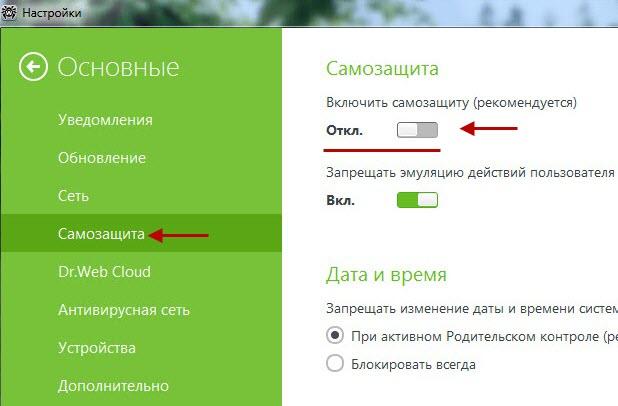
Проверить совместимость версий приложения с Android OS
Ошибка при синтаксическом анализе пакета может появляться в случае, когда на смартфон устанавливается программа, написанная для более свежей версии OS Android. Чтобы убедиться, что проблема заключается именно в этом, нужно проверить версию прошивки на самом устройстве. Сделать это можно следующим образом:
- Кликнуть по значку шестеренки и открыть «Настройки».
- В перечне доступных категорий отыскать и открыть раздел «О телефоне».
- Выделить и развернуть вкладку «Информация об устройстве».
- Здесь среди прочих параметров будет указана «Версия ОС Андроид».
Для сравнения нужно перейти на сайт, откуда была скачана программа, и посмотреть требования к системе.
Если указанная здесь версия выше той, что установлена на смартфоне, проблему можно решить двумя способами:
- В первом случае поискать приложение, подходящее к используемой версии OS Android;
- Во втором — обновить прошивку самого смартфона.
Сделать это можно так:
- Открыть меню «Настройки».
- Выбрать раздел «О телефоне».
- В списке доступных операций отыскать опцию «Обновление системы».
Если существует более свежая версия, система автоматически ее определит и загрузит на смартфон или планшет.
Включить возможность установки приложений из неизвестных источников
Функция блокировки инсталляции приложений из неизвестных ресурсов была встроена в функционал мобильного устройства с целью защиты его от вредоносного ПО. Пока она находится в активном режиме, программы можно скачивать только с официальных сайтов или фирменного магазина Google Play.
Чтобы получить возможность загружать программы из неизвестных источников, следует изменить данный параметр. Для этого понадобится выполнить следующие действия:
Теперь, после изменения настроек, можно скачивать APK-файл. Когда необходимая программа будет установлена, в целях безопасности, рекомендуется вновь отключить функцию блокировки загрузки приложений.
Включить возможность отладки по USB
Обычно для установки приложений с помощью APK-файла система Андроид не требует включения режима отладки по USB. Тем не менее, на форумах многие пользователи описывают, что таким способом они смогли устранить ошибку при синтаксическом анализе пакета. Для активации процесса отладки на смартфоне нужно включить режим разработчика. Для этого понадобится:
Проверить название APK-файла приложения
Данное решение будет актуальным в том случае, если в файл приложения AndroidManifest.xml были внесены даже незначительные изменения. Ошибка может исчезнуть после того, как параметры настроек будут возвращены к исходным.
Для этого, перед выполнением отладки следует убедиться, что название файла было переименовано. Если данное действие имело место, например, original.apk был превращен в original1.apk, файлу нужно будет вернуть исходное имя. После этого стоит попробовать вновь установить программу и посмотреть, исчезла ли ошибка. Если устранить проблему не удалось, понадобится убедиться в целостности файла.
Убедиться, что APK-файл полностью загружен и не поврежден
Действительно, файл APK может быть поврежден изначально, довольно часто в нем отсутствуют элементы, необходимые для корректной инсталляции. Такое происходит, когда приложение скачивается не из Google Play, а из непроверенных источников. Обычно пользователи знают, с какого ресурса была взята программа, поэтому могут успешно ее перезакачать и инсталлировать повторно, отправившись на этот раз в магазин приложений.
После того, как установка приложения завершится, целесообразно проверить размер скачанного файла. Для этого нужно провести сравнение с величиной исходника. Ошибка синтаксического анализа пакета Андроид как раз и возникает при частичной загрузке файла APK в момент установки программы.
Переслать уже установленное приложение с другого устройства
Если описанные ранее способы не помогли устранить проблему, стоит воспользоваться еще одним вариантом: переслать уже установленное приложение с другого устройства. Сделать это можно с помощью программы «SHAReit». Она обладает возможностью перебрасывать как отдельные файлы, так и целые приложения с одного смартфона, планшета или ПК на другой на близком расстоянии. Утилита доступна для скачивания в Google Play Market и абсолютно бесплатна.
Если ничего не помогло
Если все описанные методы не помогли устранить ошибку при синтаксическом анализе пакета Андроид, стоит обратить внимание на само скачиваемое приложение. Существует вероятность того, что разработчик собрал его из некачественных «битых» файлов либо допустил ошибку при написании кода.
В этом случае неопытным пользователям следует обратиться за советом на специализированные форумы. Если у кото-то возникали подобные случаи, они предложат действенный выход из положения.
Вячеслав
Несколько лет работал в салонах сотовой связи двух крупных операторов. Хорошо разбираюсь в тарифах и вижу все подводные камни. Люблю гаджеты, особенно на Android.
Задать вопрос
Когда появляется ошибка при синтаксическом анализе пакета Андроид?
В процессе установки какой-либо программы, если происходит сбой на любом этапе.
Можно ли устранить проблему своими силами?
Вполне, если выяснить причину и применить один из описанных выше методов.
Что делать, если ни один описанный вариант не дал положительного результата?
Проверить работоспособность приложения, поинтересовавшись, удалось ли кому-нибудь установить его на своем смартфоне.
https://www.youtube.com/watch?v=__F7RN6CRcU
У вас возникла ошибка при синтаксическом анализе пакета, и вы не знаете, что делать? Не паникуйте! Эта довольно частая проблема и решается она в большинстве случаев очень просто.
Оглавление
- 1 Что такое синтаксический анализ пакета
- 2 Причины синтаксической ошибки в Android
- 3 Устранение неполадки
- 3.1 Проверяем manifest-файл
- 3.2 Разрешаем установку из неизвестных источников
- 3.3 Отключаем антивирус
- 3.4 Настраиваем отладку по USB
- 3.5 Проверяем APK-файлы
- 3.6 Несоответствие прошивки и приложения
Что такое синтаксический анализ пакета
Андроид – одна из самых распространённых операционок. И отчасти это обусловлено возможностью устанавливать любые приложения разными способами. Если вы выбираете для себя установку через APK-файлы, то есть ручным способом, то рискуете при попытке распаковки файла увидеть на экране смартфона сообщение об ошибке.
Ошибка при синтаксическом анализе пакета означает, что ваша конфигурация ОС несовместима со скачанным файлом. Причём проблема может возникнуть даже в случаях, когда указано о 100% совместимости APK-файла со всеми операционными системами. На самом деле старые версии Андроид обычно не имеют совместимости с подобными скачанными файлами, но обновлением до последней версии ситуацию не исправишь.
Ведь не всегда причина ошибки столь очевидна!
Причины синтаксической ошибки в Android
Итак, что же вызывает сообщение об ошибке? Причин несколько! И нужно чётко понимать, какая из них имеет отношение к вашему конкретному случаю. Мы перечислим все возможные варианты:
- Изменения в manifest-файле приложения – они могут быть внесены позже размещения файла для всеобщего доступа и содержать, к примеру, новые требования к ОС, которым ваша версия не соответствует.
- Повреждение .apk файла. Часто встречающая проблема, возникающая из-за сбоев в передаче данных. Сюда можно отнести и не полностью загруженный файл.
- Загрузка и установка сторонних приложений без разрешений. Если в настройках вашего гаджета не дано разрешение на скачивание данных из неизвестных источников, то ошибка будет выгорать снова и снова.
- Несовместимость. Здесь возможно несколько вариантов. К примеру, версия ОС не отвечает требованиям устанавливаемых файлов. Также несоответствие может возникнуть и в паре ПО смартфона/загружаемое приложение.
- Блокировка системой безопасности. Нередко в смартфоне установлен повышенный уровень безопасности, отклоняющий любые загрузки из сторонних источников.
Устранение неполадки
Выяснив причину происходящего, приступаем к исправлению ситуации. Если вы так и не поняли, что именно у вас вызвало ошибку, то последовательно перепробуйте все методы, приведённые ниже.
Проверяем manifest-файл
Этот вариант для продвинутых пользователей, которые оперируют специальными программами, способными вносить изменения в manifest-файлы приложений. Если это про вас, и вы точно знаете, что хотя бы пытались привнести что-то в AndroidManifest.xml, то нужно возвращать файл в изначальное состояние.
Но перед этим проверьте, действительно ли вы изменили название .apk было изменено. Предположим, что изначальный файл носил название real.apk, а вы смогли внести изменения и теперь он real1.apk, то вам придётся возвращаться к первичному варианту.
После этого снова загрузите файл и попробуйте его открыть. Скорее всего сообщение об ошибке уже не возникнет.
Разрешаем установку из неизвестных источников
Чаще всего современные смартфоны на Андроид по умолчанию запрещают любые установки, кроме тех, что идут из Google Play Маркет. Это вполне оправдано, так как приложения из неизвестных источников могут нести в себе вирус или вредоносное ПО, которое навредит вашему устройству.
Если вы не знаете об этом запрете и пытаетесь установить APK-файл, то получите на экране информацию об ошибке. Решается проблема выдачей разрешения на установки из сторонних источников. Делается это в настройках безопасности довольно быстро и просто:
- зайдите в настройки;
- далее перейдите в подраздел «Безопасность» или «Конфиденциальность»;
- найдите строку «Неизвестные источники»;
- переведите ползунок в состояние активации;
- подтвердите своё действие нажатием на «ОК».
Теперь при загрузке смартфон не будет выдавать ошибку.
Отключаем антивирус
Установленные антивирусники часто блокируют любые попытки провести загрузку из неустановленных источников. Поэтому вполне возможно, что ваша антивирусная программа просто рассматривает загружаемое приложение как подозрительное и не позволяет ему попасть на смартфон.
Чтобы понять, в этом ли дело, сделайте простые манипуляции:
- перейдите в антивирусник;
- отключите его;
- загрузите APK-файл;
- откройте его.
Если сообщение об ошибке не появилось, то значит вы верно определили причину и устранили её. После установки антивирусник можно включить, блокировать уже загруженный и распакованный файл он не сможет.
Настраиваем отладку по USB
Довольно спорный способ, так как эксперты не считают его действенным. Но многим пользователям помог именно он, поэтому мы включили его в наш обзор.
Все манипуляции пользователь должен совершать в режиме разработчика. Он активируется следующим образом:
- перейдите в настройки смартфона;
- найдите раздел «О телефоне»;
- войдите в него;
- пролистайте список до строки «Номер сборки»;
- осуществите семикратное нажатие на него.
Если вы всё сделали правильно, то смартфон оповестит вас о новом статусе сообщением «Теперь вы разработчик».
После этого вернитесь в настройки. Теперь вам откроются новые разделы, нужным для вас будет «Меню для разработчика»
- откройте его;
- пролистайте до пункта «Отладка по USB»;
- откройте его;
- подтвердите начало отладки.
Повторную загрузку APK-файла можно делать после завершения процесса отладки и перезагрузки смартфона.
Проверяем APK-файлы
Здесь нужно действовать только методом проб и ошибок. Если предположить, что APK-файл повреждён, то нужно найти в сети его обновлённую версию. Скачайте её и попробуйте открыть – отсутствие сообщения об ошибке будет верным признаком успешного решения проблемы.
Также стоит проверить, не частично ли загрузился файл. Для этого посмотрите, какой размер указан на загруженном приложении, а какой на исходном в сети. Если имеются различия, то значит вы просто не до конца загрузили данные. В таких случаях ошибка будет возникать со 100% вероятностью. Исправит ситуацию повторная загрузка.
Несоответствие прошивки и приложения
Если ваши ОС и ПО смартфона не соответствуют требованиям приложения, то проблему не решить! Вы не сможете установить файл при всём своём желании. Поэтому перед загрузкой с Google Play Маркет обязательно прочитайте все базовые требования. Видите, что ваша ОС, к примеру, не отвечаем им? Не теряйте времени даром и просто откажитесь от установки.
Поделиться ссылкой: